SPLETNO POVEZANA (ON-LINE) BLAGAJNA
Spletno povezana blagajna je napreden modul, ki ima
mnoge funkcije. Primarno služi prodaji na spletno povezanih blagajniških mestih
z blagajniškimi računi. Vdelana je kontrola zalog ob posamezni prodaji in povezave
na rezervacije artiklov. Možno je določanje skupnega popusta za posamezen
račun. Med vdelane funkcije spadajo tudi evidentiranje plačilnih sredstev in
analize ter evidence maloprodaje. Možen je tudi naknaden vpis računov iz vezane
knjige za zadovoljitev aktualne davčne zakonodaje.
Legenda ikon:
![]() Nov
Nov
![]() briši
briši
![]() Prekliči (prekliči izbor)
Prekliči (prekliči izbor)
![]() Plačilo računa
Plačilo računa
![]() Prijava
Prijava
![]() Skladišče
Skladišče
![]() Odpri predal
Odpri predal
![]() Zaključek blagajne
Zaključek blagajne
![]() Lokacije
Lokacije
![]() Naročila
Naročila
![]() Kupec
Kupec
![]() Polog
Polog
![]() Dvig
Dvig
![]() Popust na vseh
pozicijah
Popust na vseh
pozicijah
![]() Uvoz iz dokumenta
Uvoz iz dokumenta
![]() Vezana knjiga računov
Vezana knjiga računov
![]() Pomoč
Pomoč
![]() Izhod
(izhod iz programa)
Izhod
(izhod iz programa)
Podrobnejše funkcionalnosti so zapisane v nadaljevanju.
Hitra navigacija:
1.1
Vnos naslovnika
1.3
Prenos pozicij
iz prejetih naročil
1.4
Popravljanje
pozicije na računu
1.7
Vnos popusta na vse
pozicije
4.
Vpogled v zalogo
artikla po skladiščih
6.
Dnevna poročila in zaključek
blagajne
7.
Pregled lokacij za artikle
na računu
9.
Vnos iz vezane knjige
računov
VNOS PRVEGA RAČUNA PO ZAGONU BLAGAJNE

Postopek:
Izberite funkcijo za vnos novega
računa (1).
Program pripravi polje za številko računa
za samoštevilčenje (2), in prikaže
datum računa (3)
ter seštevek računa postavi na 0 (6). Vnesite prodajalca (4) ali ga izberite iz
spiska zaposlenih (7).
Zgornja navodila veljajo samo za prvi
račun po zagonu blagajne. Pri vseh ostali
računih program sam po izpisu računa
pripravi vse za vnos novega
računa in čaka na vnos prvega
artikla za nov račun.
Če
je kupec redna stranka, ki ima
dogovorjene prodajne rabate ali pa je lastnik kartice popustov, potem je potrebno naslovnika vnesti pred vnosom
pozicij.
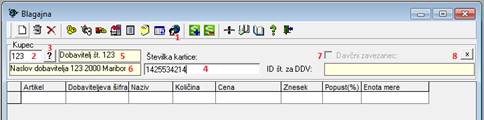
Postopek:
Izberite funkcijo za vnos naslovnika
(1). Program prikaže
vnosno masko za izbiro naslovnika.
Zatem vnesite šifro kupca (2) ali jo izberite
iz spiska poslovnih partnerjev (3). Če je kupec lastnik kartice
popustov lahko naslovnika izberete tudi z vpisom številke
kartice popustov (4).

Postopek:
Vnesite šifro artikla
(8). Šifro
artikla lahko izberete iz šifranta
artiklov (9). V polje Artikel lahko vnesete
tudi s črtno kodo (ročno ali
s čitalcem črtnih kod) ali dobaviteljevo
šifro artikla (format vnosa je $dobaviteljeva šifra artikla).
Možni so trije načini zaključka
vnosa pozicije:
- uporabnik potrjuje vse podatke
- uporabnik vpiše artikel in potrdi pravilnost z izbiro funkcije potrdi (17)
- uporabnik vpiše artikel in se pozicija samodejno shrani

Postopek:
Izberite funkcijo za prikaz prejetih
naročil (1).
Program prikaže odprta prejeta naročila.

Postopek:
Izberite pozicije, ki jih želite
prenesti v blagajniški račun (1) in jih s funkcijo za potrditev prenesite
v blagajniški račun (2). Program bo
izbrane pozicije dodal v spisek vnešenih pozicij kot, da so vnešene ročno
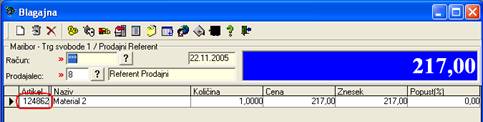
Pozicijo lahko
spreminjate do zaključka računa. Po zaključku računa se lahko račun le še
stornira in kreira nov račun.
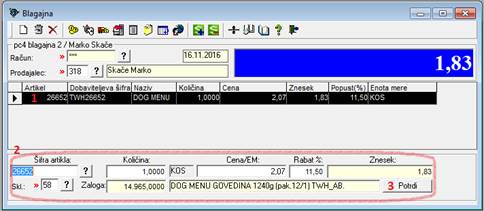
Postopek:
Izberite pozicijo, ki
jo želite spremeniti (1), program bo
prikazal podatke pozicije v poljih za vnos (2)
kjer jih lahko tudi spreminjate. Po spremembi podatkov potrdite spremembe (3).
Pozicijo lahko
izbrišete tako dolgo dokler niste računa zaključili. Po zaključku računa se
lahko pozicija računa samo stornira na novem računu.
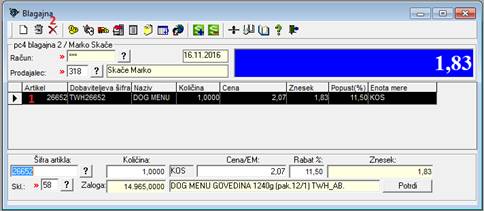
Postopek:
Izberite pozicijo, ki
jo želite brisati (1) in izberite
funkcijo za brisanje (2).
Vnos računa se lahko
prekliče samo dokler ni račun zaključen. Da bi lahko preklicali vnos računa
morate najprej izbrisati pozicije
računa.

Po brisanju pozicij
izberite funkcijo za preklic vnosa računa (1).
Program bo izbrisal vnosna polja glave računa.
ON LINE blagajna omogoča vpis popusta za vse
pozicije s klikom na ikono (1).

Z izbiro te
funkcije program omogoči vnos popusta, kot
je vidno na spodnji sliki.

Vnesite % popusta in izberite funkcijo Vnesi popust na
pozicije. Program izbrani popust da na vse
že vnešene pozicije in ga upošteva na vseh
pozicijah, ki jih dodajate na
račun. Popust je potrebno potrditi za vsak nov
račun.

Postopek:
Za
zaključek računa izberite funkcijo za zaključek računa
(1). Program shrani
ustvarjen blagajniški račun in ga poknjiži,
kar pomeni, da se odšteje zaloga artiklov na blagajniškem
računu. Če so pozicije nastale s prenosom iz rezervacij
potem se zmanjšajo tudi rezervirane količine. Program izvede kontrolo, če je za vpisane artikle
potrebno popisati serijske številke. V primeru, da je potrebno popisati serijske številke program prikaže vnosno masko za
popis serijskih številk.
Nov blagajnik se lahko prijavi samo
pred začetkom vnosa novega računa.

Postopek:
Za
prijavo novega blagajnika izberite funkcijo (1), ki omogoča prijavo
novega blagajnika kakor, da bi se prvič
prijavljali v blagajno.
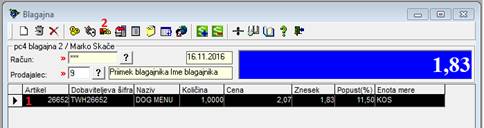
Postopek:
Izberite pozicijo z artiklom za katerega
bi želeli preveriti zalogo po skladiščih
(1). Izberi
funkcijo za prikaz zalog po
skladiščih (2).
Program bo za artikel na izbrani
poziciji prikazal zalogo po skladiščih.
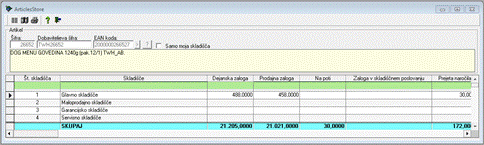

Izberi funkcijo za odpiranje predala
za denar. Za uporabnost te
funkcije mora biti tudi oprema takšna,
ki podpira takšno odpiranje predala.
Pred dnevnim zaključkom
blagajne je potrebno poknjižiti vse blagajniške račune.

Izberite funkcijo za poročila in zaključek blagajne (1). Zatem kliknite na okence
zakluček blagajne, ki se odpre pod to ikono.

Za pregled lokacij
na katerih se nahajajo artikli na blagajniškem računu izberitefunkcijo za prikaz lokacij
artiklov (1).
Program bo prikazal lokacije artiklov na blagajniškem računu.
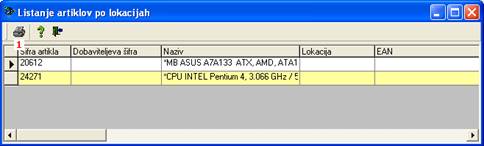
Z izbiro funkcije
za izpis (1) program izpiše
lokacije po artiklih na POS tiskalnik.
![]()
Ikoni za polog
v blagajno (1)
in dvig iz blagajne (2) najdete zgoraj v orodni vrstici.
Ob kliku na
ikono za polog se nam odpre spodnje
okence (prejemek).
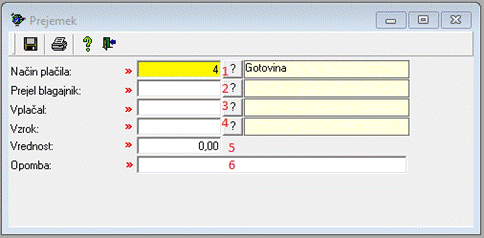
Postopek:
Vnesti je potrebno način vplačila. Za brskanje po
načinih uporabite ikono ? (1). V polje
“prejel blagajnik” vpišete blagajnika ali ga najdete
z brskanjem, ki se odpre s klikom na ikono poleg
polja (2).
Podobno velja pri polju “vplačal”
(3). V polje
“vzrok” vpišete vzrok prejemka ali ga izberete
v modulu, ki se odpre s klikom na (4). V polje “vrednost” (5) vpišete vrednost vplačila in v čisto spodnjo polje
(6) “opomba”
opombo.
Ob kliku na
ikono za dvig se nam odpre spodnje
okence (izdatek).
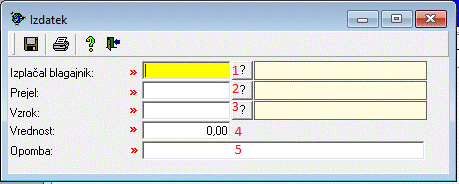
Postopek:
V polje “izplačal
blagajnik” vpišete blagajnika ali ga najdete z brskanjem,
ki se odpre s klikom na ikono
poleg polja (1). Podobno velja pri polju
“prejel” (2).
V polje “vzrok” vpišete vzrok prejemka
ali ga izberete
v modulu, ki se odpre s klikom na (3). V polje “vrednost” (4) vpišete vrednost vplačila in v čisto spodnjo polje
(5) “opomba”
opombo.
Modul “vezana knjiga
računov”, dostopen na klik ikone ![]() omogoča naknadno vpisovanje računov iz vezane knjige
računov zaradi aktualnega vodenja zaloge in izkupička. Vanj prepišemo podatke iz vezane
knjige. Prikazan je na spodnji sliki.
omogoča naknadno vpisovanje računov iz vezane knjige
računov zaradi aktualnega vodenja zaloge in izkupička. Vanj prepišemo podatke iz vezane
knjige. Prikazan je na spodnji sliki.
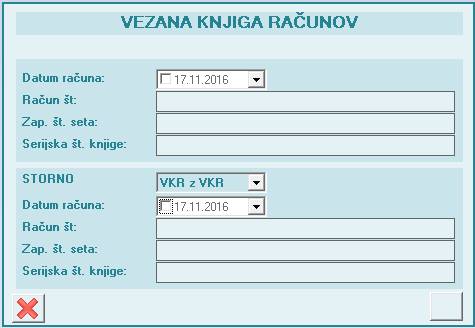
Dodatek: seznam uradno podprtih prikazovalnikov:
- Epson DM-D110 (DM_D110 = 2)
- Posiflex PD-2100 (PD_2100
= 3)
- Posiflex PD-2200 (PD_2200
= 4)
- Birch DSP850 (BIRCH_DSP850 = 5)
- Posiflex PD-2300 (USB)
(PD_2300_USB = 6)
